
Lo streaming su Netflix ti offre un'ampia selezione di programmi e film. Puoi guardare i tuoi episodi preferiti più e più volte. Tuttavia, a volte alcuni problemi bloccano lo streaming.
Gli utenti che trasmettono in streaming Netflix su computer Windows 10 ottengono specificamente questo codice di errore U7353-5101. Se il tuo computer presenta uno di questi problemi di streaming, continua a leggere per scoprire come risolverlo.
Quali sono le cause del codice di errore Netflix U7353-5101?

- Zona DNS errata
- File temporaneo danneggiato
- Versione obsoleta di UWP
- Installazione errata di UWP
Come risolvere il codice di errore Netflix U7353-5101?

Resetta l'applicazione
- Apri l'app Impostazioni.
- Vai al gruppo Applicazioni in Impostazioni.
- Seleziona la scheda Applicazioni e funzionalità.
- Seleziona Netflix dall'elenco delle app e tocca Altre opzioni.
- Scorri verso il basso e premi Ripristina.
- Apri Netflix, accedi al tuo account e seleziona un titolo da riprodurre.
Elimina i cookie di Netflix
- Apri il browser e accedi al tuo account Netflix.
- Nel tuo browser, vai a questa pagina delle impostazioni di Netflix.
- I tuoi cookie verranno eliminati e verrai disconnesso.
- Effettua nuovamente il login e sarai in grado di riprodurre i titoli.
Disinstallazione e reinstallazione dell'applicazione
- Apri il menu Start.
- Vai all'elenco delle applicazioni.
- Trova Netflix e fai clic con il pulsante destro del mouse su di esso.
- Seleziona Disinstalla.
- Dopo aver disinstallato l'applicazione, reinstallala da Microsoft Store.
Domande frequenti leggi di più
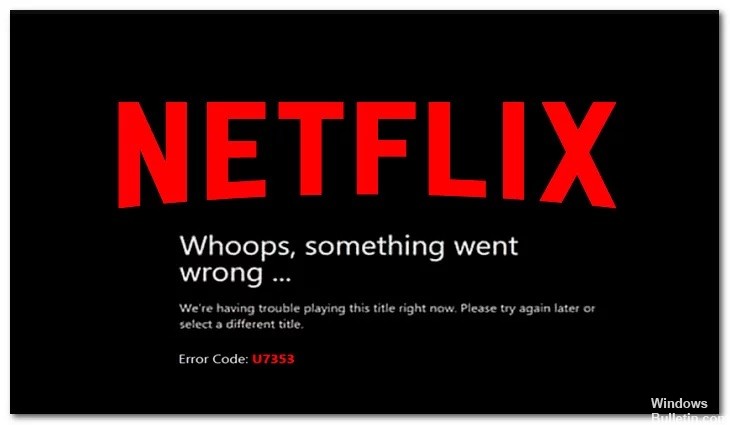

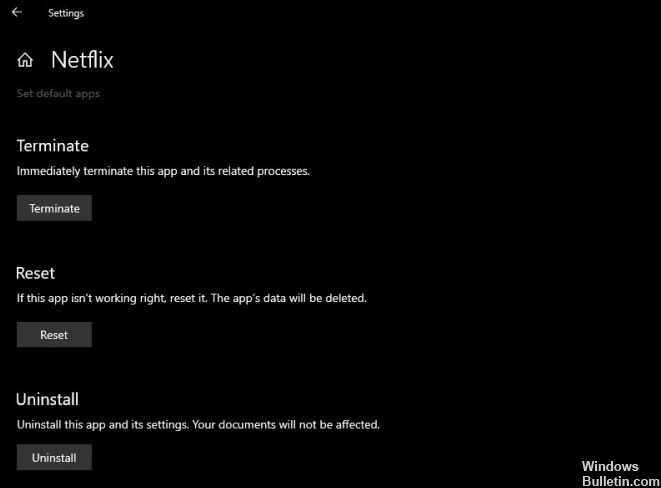 = & 0 = &
= & 0 = &



